Windows10系统之家 - 安全纯净无插件系统之家win10专业版下载安装
时间:2019-09-05 10:34:51 来源:Windows10之家 作者:huahua
win10家庭版加域怎么加入?最近有一些win10系统用户反映自己因为工作需求,想要在win10的系统中加域,却又不知道win10家庭版加域怎么加。想必对大家来说很想了解这方面的内容,为此,小编整理了windows10系统加域的方法。现分享给大家。
win10家庭版加域:
1、右键点击开始菜单,从右键菜单中选择“系统”;
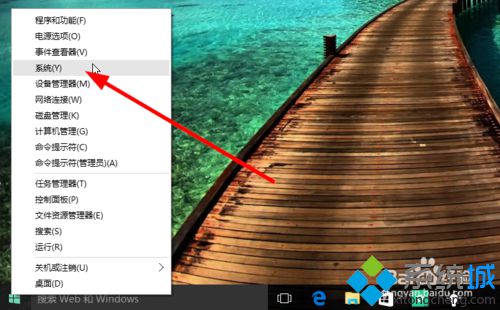
2、在系统界面,找到“更改设置按钮”;
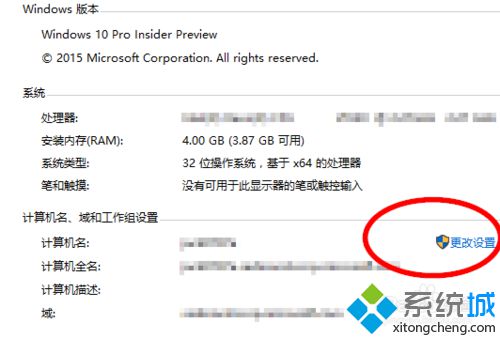
3、在弹出的窗口中继续点击“更改”按钮;
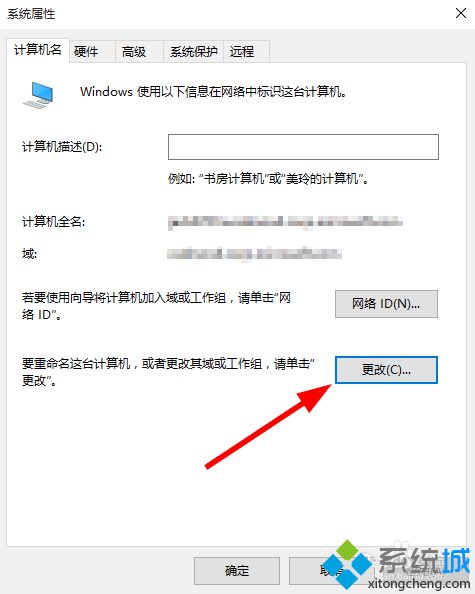
4、输入域服务器的地址(须由自己公司或组织的管理员提供),然后点击确定,一般会再弹出窗口要求输入域账号和密码,然后重新启动电脑使加域生效。
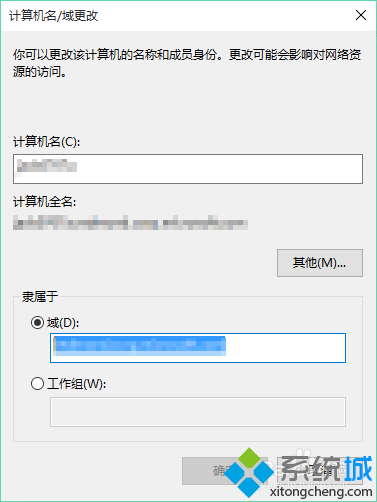
热门教程
热门系统下载
热门资讯





























